描述负荷随时间变化规律的曲线就称为负荷曲线。按负荷种类可分为有功负荷曲线和无功负荷曲线;按时间的长短可分为日负荷曲线和年负荷曲线;也可按计量地点分为个别用户、电力线路、变电所、发电厂、电力系统的负荷曲线。将上述三种特征相结合,就确定了某一种特定的负荷曲线,如电力系统的有功日负荷曲线。负荷曲线中的最大值称为日最大负荷Pmax(峰荷),最小值称为日最小负荷Pmin(谷荷)。......
2025-09-29
1.用数据文件建立叶片工作面曲线
先来看数据点坐标的情况。按照NX的要求,把数据文件编辑成图2.5-2格式的文本文件。X的坐标是根据X=Rcos(θ)得到的,Y是根据Y=Rsin(θ)得到的,Z是在二维图上根据自己所取的基准量得。
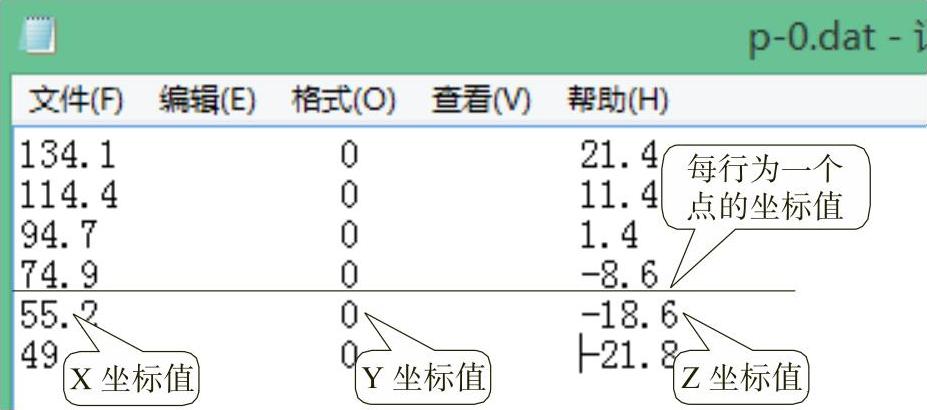
图2.5-2 曲线坐标点的数据文件格式
文件中的三列数据分别为X、Y、Z坐标值,每行为一个点的坐标值。
本例中已经预备了必要的数据文本文件。
以下是导入曲线的操作过程:
1)在菜单栏中,选择【插入(S)】→【曲线(C)】→【样条(S)】或直接单击工具条上的按钮 。打开“样条”对话框,如图2.5-3a所示。
。打开“样条”对话框,如图2.5-3a所示。
2)在“样条”对话框中,选择【通过点】按钮,弹出“通过点生成样条”对话框。
3)在“通过点生成样条”对话框中,“曲线类型”选项为:多段;“曲线阶次”为:3;单击【文件中的点】按钮,弹出“点文件”对话框,如图2.5-3b所示。
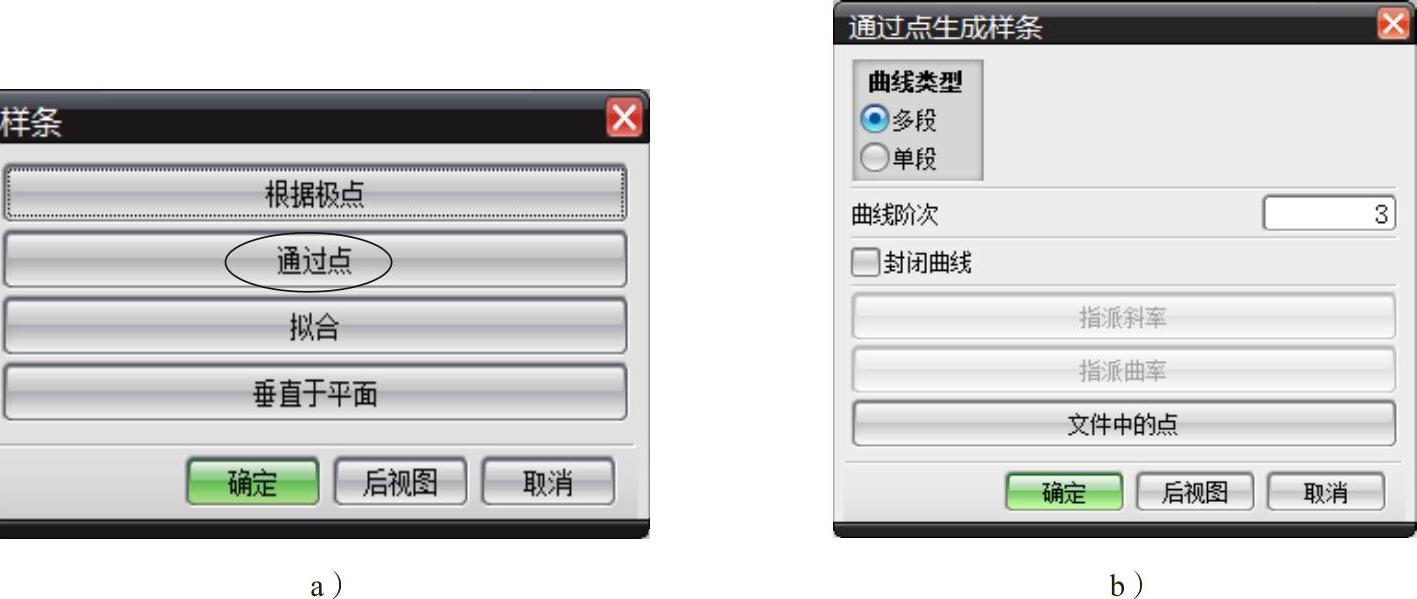
图2.5-3 用数据文件建立样条曲线
4)在“点文件”对话框中,选择存放本例数据文件的文件夹,选择p-0.dat(角度为0°时的型线)。单击【确定】,返回“通过点生成样条”对话框。
5)在“通过点生成样条”对话框中,单击【确定】,生成轴面图上角度为0°的叶片工作面型线。
6)对话框又回到“通过点生成样条”状态。重复步骤3)、4)和5),点文件选择p-10.dat,生成轴面图上角度为10°的叶片工作面型线。
7)同样方法,“点文件”先后选择p-20.dat,一直到p-exit.dat,生成叶片工作面的所有型线。
8)全部数据输入后,在“通过点生成样条”对话框中,选择【取消】。
9)同样方法,完成叶片背面点的输入,“点文件”选择s-0.dat,重复步骤3)、4)和5),直到所有的背面点数据文件都导入为止。
至此,完成了导入叶片型线的工作,结果如图2.5-4所示。
单击 保存文件。
保存文件。
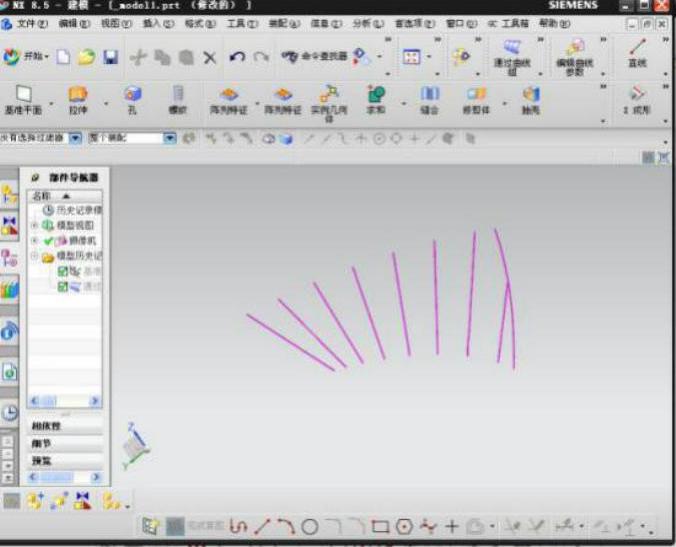 (https://www.chuimin.cn)
(https://www.chuimin.cn)
图2.5-4 导入的叶片工作面型线图
2.为导入的叶片型线建立“组”
将叶片工作面型线的9条曲线编辑为一组,以便批量操作,如图2.5-5所示。
1)在菜单栏中选择【格式(R)】→【组(G)】→【新建组(N)】,弹出“新建组”对话框。
2)在“新建组”对话框中,“对象>选择对象”选项选择要分组的对象,在图形窗口中选所有曲线。
3)在“设置>名称”的文本框中,输入:blade_p(名称可自定义,但不能是中文)。
4)单击【确定】,完成叶片工作面型线组的建立。
3.隐藏已导入的曲线
框选所有曲线,按Ctrl+B组合键或单击鼠标右键选择“隐藏(H)”,隐藏所有的曲线。
4.导入叶片背面型线
参照“1”的步骤1)~5),从源数据文件夹中导入9条叶片背面的型线。
参照“2”,为导入的叶片背面型线创建“组”:blade_s。
5.显示所有曲线
按Ctrl+Shift+U组合键,显示所有对象。或选择【编辑(E)】→【显示和隐藏(H)】,弹出“显示和隐藏”对话框,选择所要显示的项。
显示情况如图2.5-6所示。
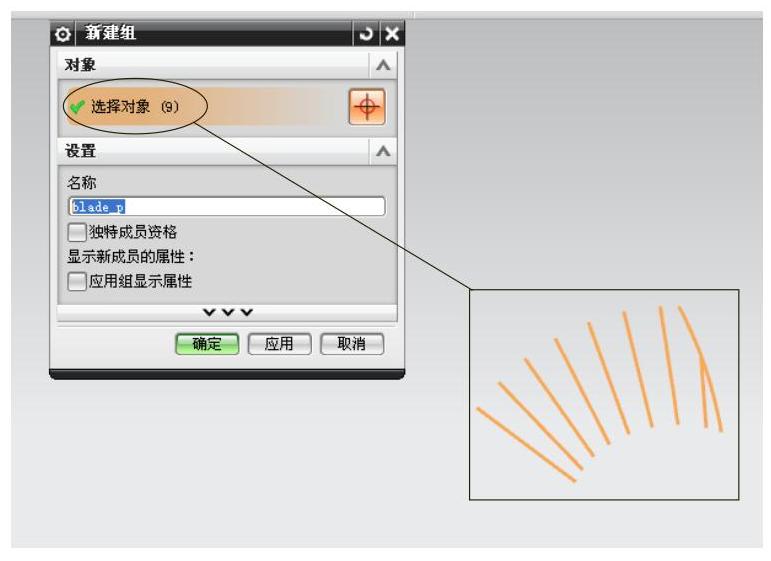
图2.5-5 为叶片工作面型线建立“组”
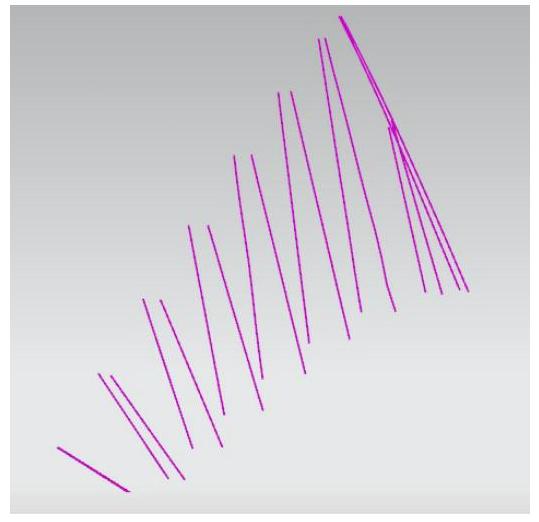
图2.5-6 叶片工作面和背面型线
相关文章

描述负荷随时间变化规律的曲线就称为负荷曲线。按负荷种类可分为有功负荷曲线和无功负荷曲线;按时间的长短可分为日负荷曲线和年负荷曲线;也可按计量地点分为个别用户、电力线路、变电所、发电厂、电力系统的负荷曲线。将上述三种特征相结合,就确定了某一种特定的负荷曲线,如电力系统的有功日负荷曲线。负荷曲线中的最大值称为日最大负荷Pmax(峰荷),最小值称为日最小负荷Pmin(谷荷)。......
2025-09-29

图2.4-1 曲线坐标点的数据文件格式1.创建叶片工作面工作面型线导入前面章节中已经详细讲解了叶片型线坐标的读取与转化,这里不再进行赘述。图2.4-2 用数据文件建立样条曲线图2.4-3 导入工作面型线绘制补充工作面型线对图2.4-3中的工作面型线进行绘制补充。......
2025-09-29

Step2.创建图7.2.1所示的拉伸特征。Step4.创建图7.2.5所示的基准平面1。参照Step5的步骤,创建与基准平面1成-60°的基准平面3,结果如图7.2.6所示。选择下拉菜单命令,系统弹出“创建草图”对话框;选取Step4所创建的基准平面1为草图平面,单击按钮;进入草图环境,绘制图7.2.7所示的草图1;选择下拉菜单命令,退出草图环境。图7.2.6 基准平面2、3图7.2.6 基准平面2、3图7.2.7 绘制草图1图7.2.7 绘制草图1Step8.创建图7.2.8所示的修剪曲线特征。......
2025-09-29

7)单击控制板中的按钮,绘制如图8-89所示的平面曲线,单击按钮,完成平面造型曲线的绘制。图8-91 对话框图8-92 扫描轨迹113)运用上述方法创建,将造型曲线向外偏移,偏移距离为2。25)更改阵列类型为,在模型树中选择特征并在第一方向输入阵列数为“8”,实行360°旋转,创建如图8-101所示的轴阵列特征。......
2025-09-29

托帕石经镀膜后的外观颜色常呈中偏淡蓝—中偏深蓝—绿蓝色。所有镀膜托帕石朝上的一面都呈现出十分均匀的色彩。它们与未经镀膜的托帕石的不同仅仅表现为镀膜托帕石在二色镜下没有多色性。值得注意的是,镀膜托帕石是一种表面处理方法获得的产品。天然托帕石等珠宝玉石的表面一般不出现虹彩现象。......
2025-09-29

叶片经wAl=5%~20%的渗铝剂渗铝后,渗铝层深度为10~20μm。3)粉末渗铝粉末渗铝是将欲渗铝的工件埋在粉末状渗铝剂内并在高温下渗铝的方法。渗铝剂由纯铝粉或铝铁合金粉或铝铁合金块与适量的活化剂混合组成。渗铝工艺根据钢种和零件服役条件而定,通常采用850~950℃保温4~8h,可获得50~400μm的渗铝层。由于活化剂的作用,铝源可以不与欲渗表面直接接触。......
2025-09-29

钢件经表面淬火后的组织与钢种、淬火前的原始组织及淬火加热时沿截面温度的分布有关。若表面淬火前原始组织为正火状态的45钢,则表面淬火以后其金相组织沿截面变化将要复杂得多。表面淬火将导致这一区域硬度降低。......
2025-09-29

3)根据图2.1-8所示的叶轮水力轴面投影图,在YOZ平面上建立草图并绘制出叶片轴面投影图,如图2.1-9所示。图2.1-8 叶轮水力轴面投影图图2.1-9 草图中叶片轴面投影图5)在菜单栏中,选择→→,在“求交”对话框中,“目标”选择图2.1-10中的叶片回转体;“工具”选择拉伸的9个叶片,单击,如图2.1-11所示。图2.1-12 叶轮前后盖板轴面图2.1-13 草图中叶轮前后盖板轴面7)按照4)中旋转叶片轴面图的方法旋转叶轮前后盖板,这样就完成圆柱叶片的造型,如图2.1-14所示。......
2025-09-29
相关推荐